Како да конфигуришете ТП-Линк Арцхер Ц6 рутер?

- 2274
- 67
- Jermaine Klein
Како да конфигуришете ТП-Линк Арцхер Ц6 рутер?
Пре неколико дана објавио сам преглед на ТП-Линк Арцхер Ц6, у којем сам говорио о техничким карактеристикама и функционалности овог рутера. Тамо можете видети и фотографију и прочитати критике корисника. Али пошто сте већ отворили страницу са стреличним Ц6 упутствима, највјероватније сте купили овај рутер и желите да га конфигуришете. Или у процесу подешавања суочени су са неким проблемима, а сада их покушавате решити.
Овај запис ће бити у потпуности посвећен подешавању ТП-Линк Арцхер Ц6. Покушаћу да се прикажем у нај детаљније и кажем како правилно повезати рутер, отворити његов веб интерфејс (страница са подешавањима) и поставите основне параметре. Уз помоћ Мастер-а за брзо подешавање, ово је врло једноставно учинити. Потребно је само да поставимо лозинку рутера, подесите параметре Интернет везе и ВИ-ФИ мрежне параметре. У већини случајева ова подешавања су довољно за нормалан рад рутера. Идемо одмах да послујемо. Ако је рутер већ конфигурисан, променили сте неке параметре у њу и спасили их, препоручујем да одмах ресетујете подешавања на фабрику. За ово нам треба нешто оштро (клип, чачкалица). Укључите Арцхер Ц6 и сачекајте док се не чизме. Затим стекли смо дугме за ресетовање и задржали око 10 секунди. Сви показатељи ће изаћи и рутер ће почети да се поново покреће. Дугме се може ослобађати.
Идемо одмах да послујемо. Ако је рутер већ конфигурисан, променили сте неке параметре у њу и спасили их, препоручујем да одмах ресетујете подешавања на фабрику. За ово нам треба нешто оштро (клип, чачкалица). Укључите Арцхер Ц6 и сачекајте док се не чизме. Затим стекли смо дугме за ресетовање и задржали око 10 секунди. Сви показатељи ће изаћи и рутер ће почети да се поново покреће. Дугме се може ослобађати.
Интернет (кабл од провајдера или модема) повезујемо се на плави ВАН-Порт Интернет (види фотографију испод). За конфигурацију, морате да се повежете на рутер са уређаја: ПЦ, лаптоп, таблет, паметни телефон.
Две опције везе:
- Ако имате стационарни рачунар, или лаптоп (са мрежном картицом), боље је повезати мрежни кабл који се може наћи употпунити рутером.

- Када нема начина да се кабловска веза повезујемо путем Ви-Фи-а (на мрежу у опсегу 2.4 ГХз, или 5 ГХз). Фабричко име мреже (ССИД) и фабричке лозинке означени су на налепници испод Стрелца Ц6.
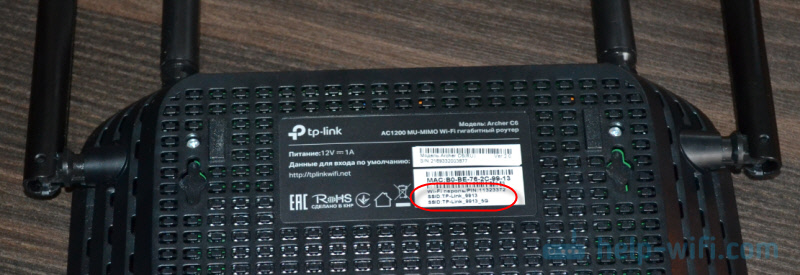 Само одаберите на уређају мрежу са именом наведеним на рутеру, унесите фабричку лозинку и повежите се. Ако планирате да конфигуришете рутер са телефона или таблете, онда ће вам то бити погодније да то не учините не кроз прегледач, већ кроз апликацију ТП-Линк на апликацији Тетхер.
Само одаберите на уређају мрежу са именом наведеним на рутеру, унесите фабричку лозинку и повежите се. Ако планирате да конфигуришете рутер са телефона или таблете, онда ће вам то бити погодније да то не учините не кроз прегледач, већ кроз апликацију ТП-Линк на апликацији Тетхер.
Улаз у ТП-Линк Арцхер Ц6 веб интерфејс и брзо подешавање
Да бисте отворили подешавања Арцхер Ц6 рутера, морате покренути било који прегледач на уређају (који је повезан са овим рутером) и пређите на адресу Тплинквифи.Нето, или 192.168.0.1. Прочитајте више о томе у чланку ТПЛИНКВифи.Нето - улаз на подешавања рутера или како ићи на ТП -Линк подешавања. Адреса се мора унети у адресни бар, а не у траци за претрагу, у супротном ће се страница система претраживања отворити уместо странице рутера. Ако не можете да отворите поставке рутера, погледајте овај чланак.
Појавиће се страница на којој је потребно да поставите лозинку рутера (администраторска лозинка). У будућности ће се ова лозинка морати унети сваки пут када унесете поставке ТП-Линк Арцхер Ц6. Морате да смислите лозинку, наведите га у одговарајућем пољу (2 пута) и кликните на дугме "Старт" ".
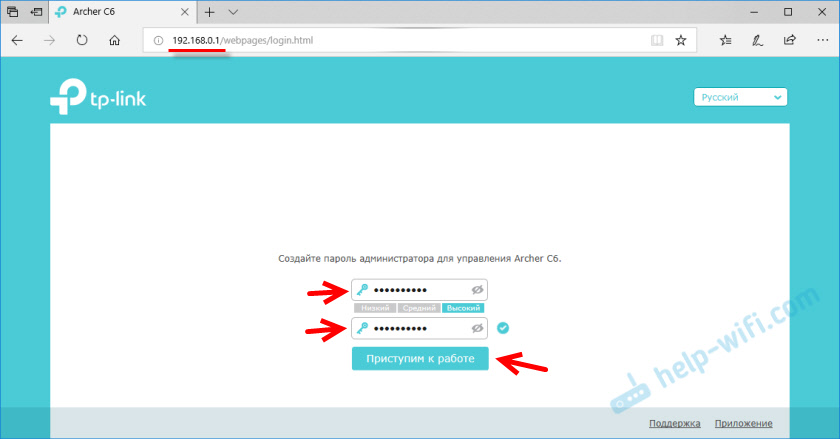
Инсталирајте временску зону.
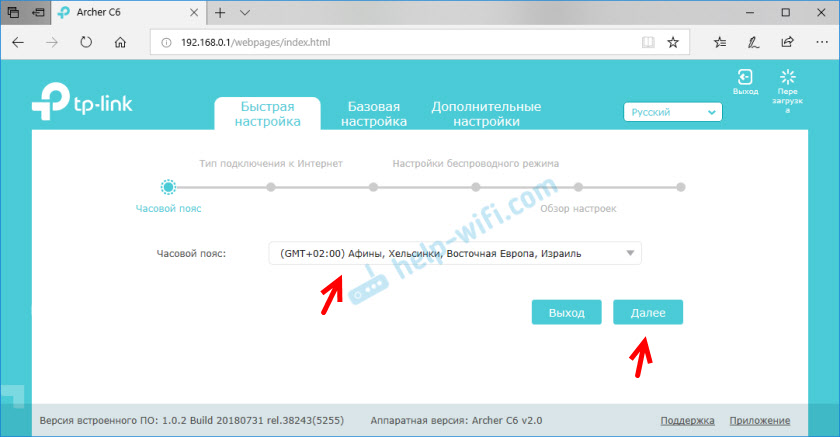
Даље, морате да конфигуришете интернетску везу. Арцхер Ц6 има прилику да одабере вашу земљу, град, провајдер и врсту везе са Интернетом. Пробајте.
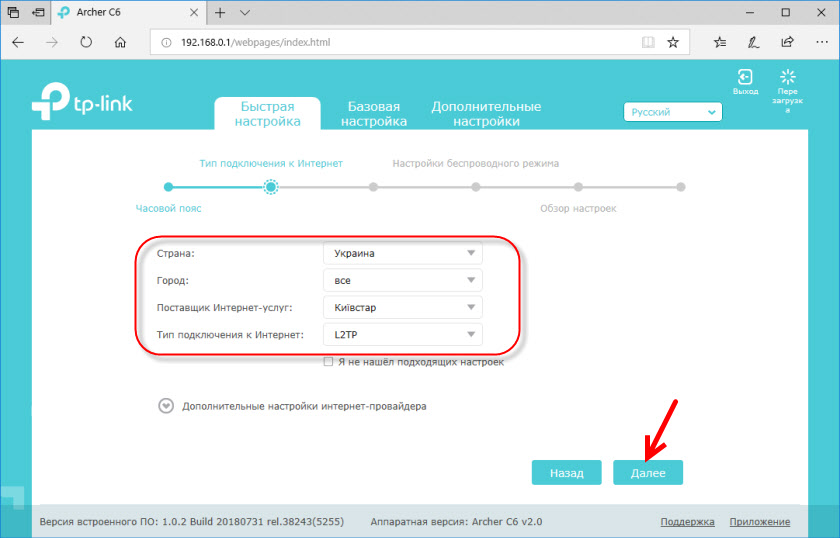
Ако не пронађете свој провајдер или друга подешавања, а затим инсталирајте квачицу у близини "Нисам нашао одговарајућа подешавања". Отвориће се обичан мени, где треба да одаберете врсту везе са Интернетом. Врло често корисници не знају коју врсту везе користи њихов провајдер. Ако сте међу њима, онда будите сигурни да ћете сазнати из подршке провајдера или погледати њихову веб страницу.
Ако имате "динамичну ИП адресу", онда нећете требати да унесете параметре (ако нема везу за МАЦ адресу). Па, ако ваш интернет провајдер користи ПППое, Л2ТП, ППТП, морат ћете навести корисничко име и лозинку (као и адресу сервера за Л2ТП и ППТП) за повезивање на Интернет. Ове информације могу се навести у споразуму о Интернет Цоннецтион-у.
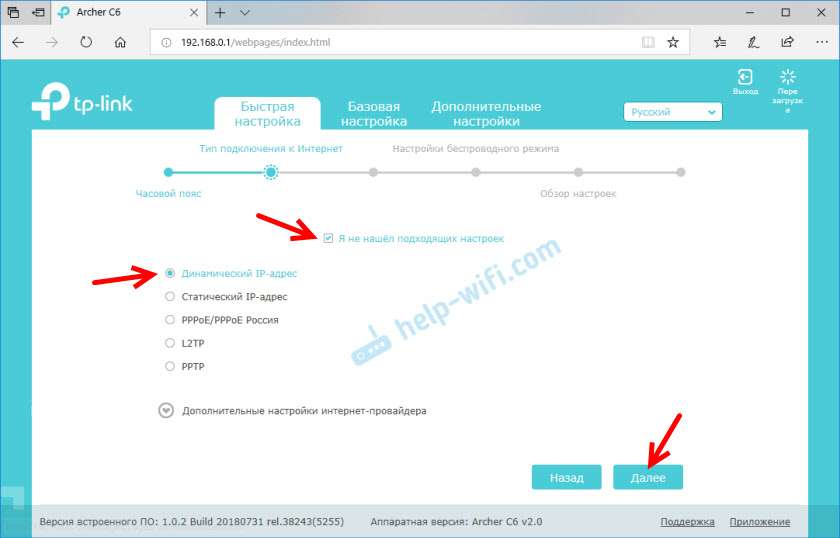
У случају "динамичке ИП адресе", рутер ће питати да ли је потребно клонирати МАЦ адресу. То већ зависи од вашег провајдера: они праве обавезујуће или не.
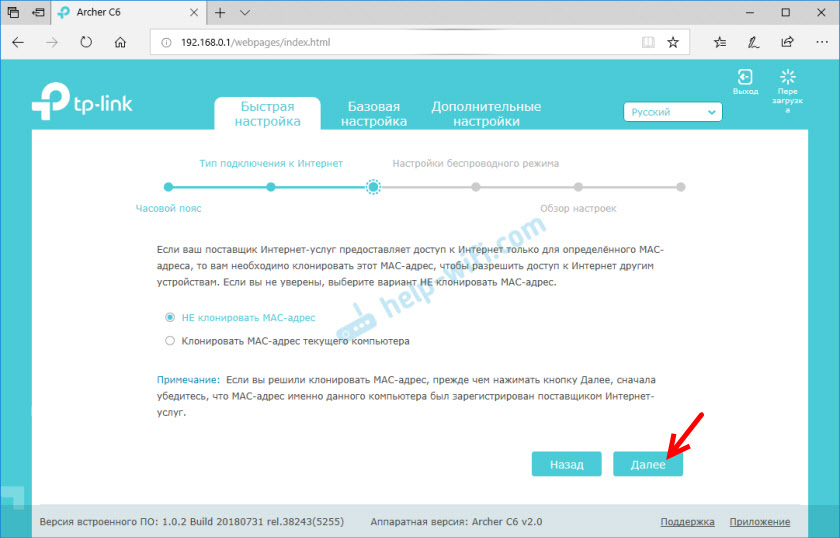
Затим имамо Ви-Фи мрежну поставку. Овде је још увек лакше. Морате да промените мрежно име (ССИД) за две мреже (један у опсегу 2.4 ГХз, други у распону од 5 ГХз), промените лозинку. Препоручљиво је да негде запишете лозинку и не заборавите. Кликните на "Даље".
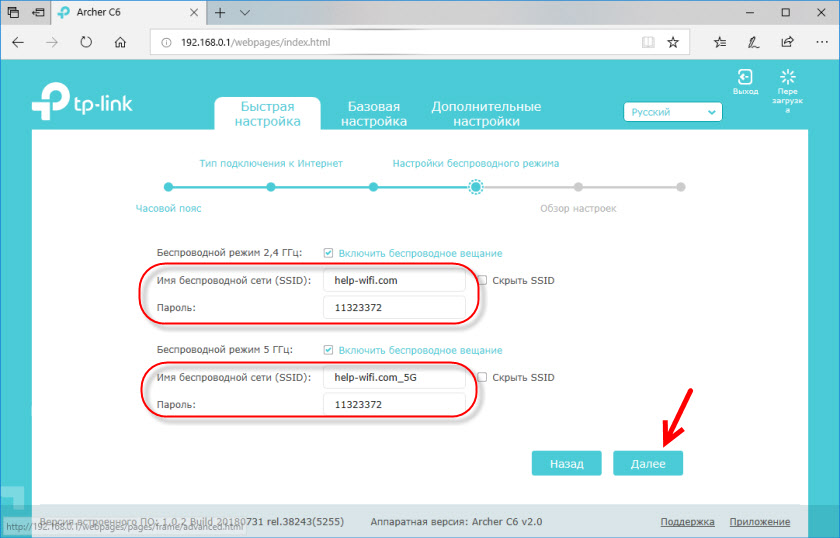
Проверавамо сва подешавања и кликните на "Сачувај".
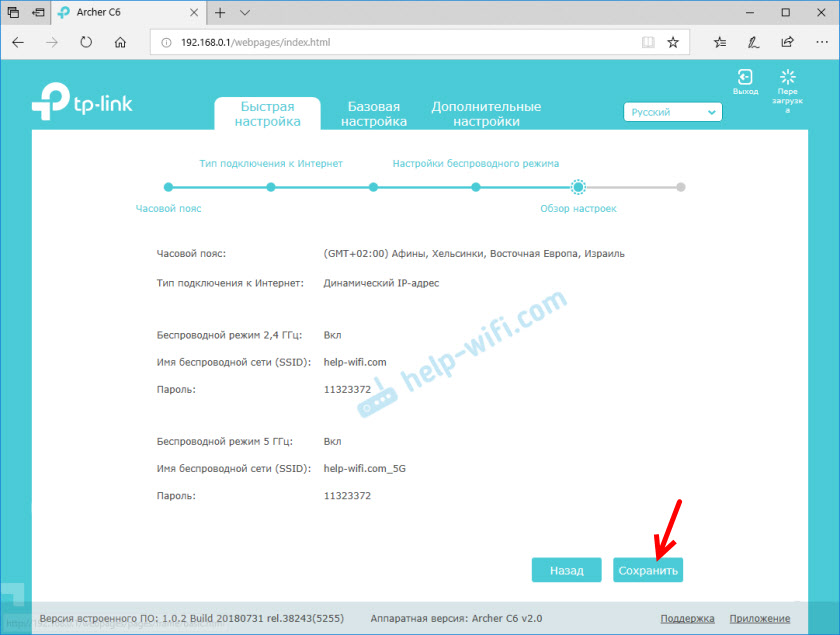
Почеће процес уштеде поставки. Морате мало да сачекате.
Ако сте повезани са Ви-Фи рутером, поново морате да се повежете, јер смо име мреже и лозинке променили.
Након чега треба да се отвори страница, на којој можете покренути тест интернетске везе.
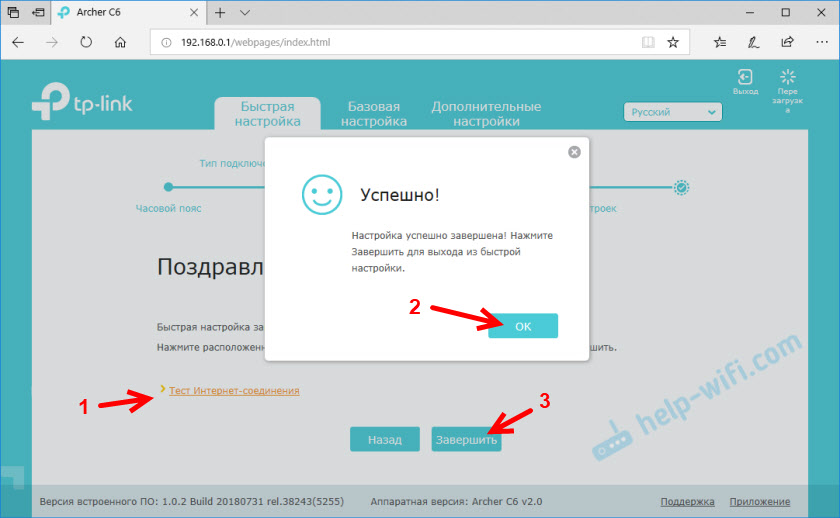
Ако је рутер повезан на Интернет, тада је поставка рутера успешно завршена. Ако постоји грешка у повезивању на Интернет, тада можете да промените параметре везе на провајдера у одељку "Мрежа" - "Интернет" на картици Додатне поставке у веб интерфејсу.
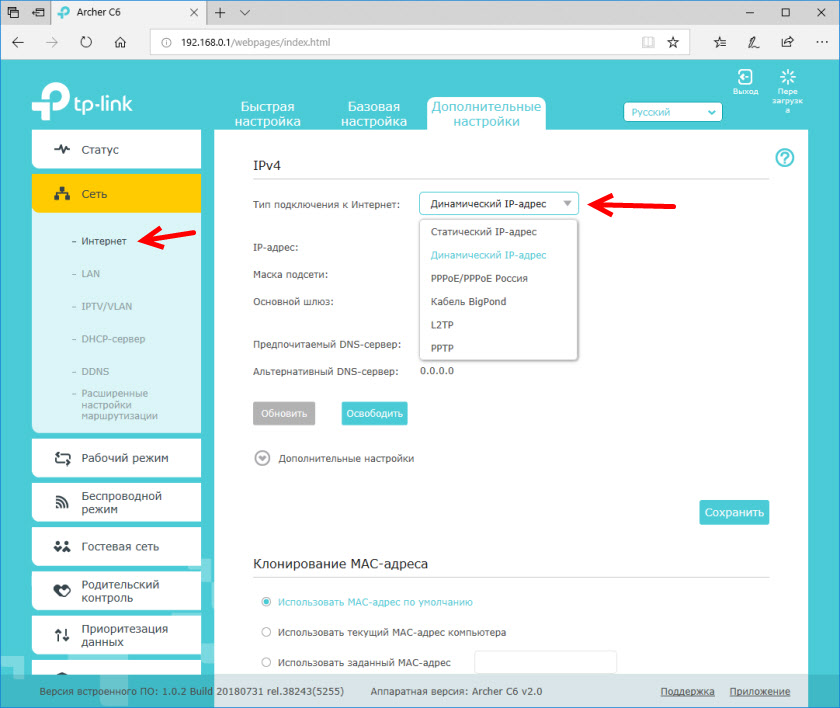
Мрежна картица ће се отворити. Можда ће вам требати да одете на адресу 192.168.0.1, или тплинквифи.Нето ручно.
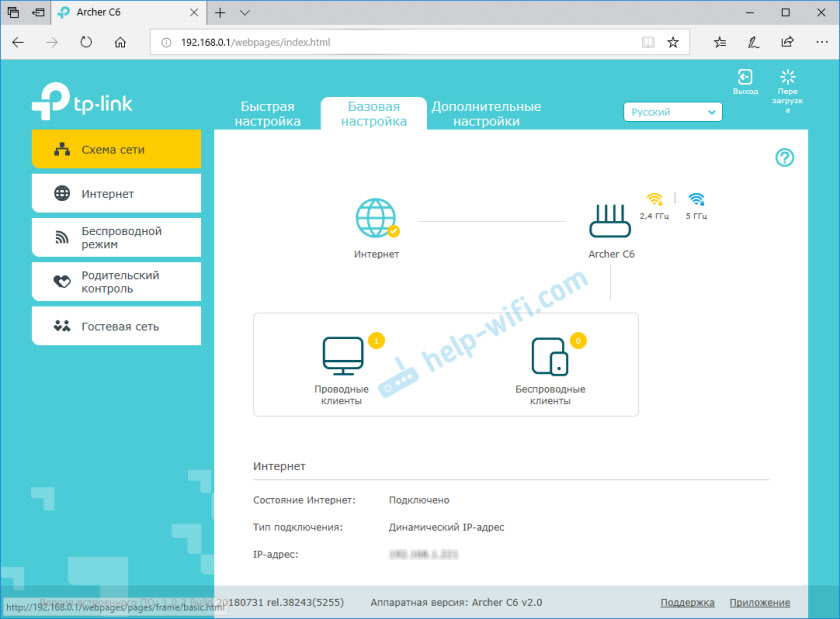
Веб интерфејс има прилику да конфигурише додатне функције рутера. Главна подешавања су у одељку "Основна подешавања" и проширене поставке у одељку "Додатна подешавања".
Нећу још једном да причам о подешавању ИПТВ-а, гостију Ви-Фи мреже итд. Д., Пошто имамо одвојена упутства за постављање ових функција на нашој веб локацији. Можете их пронаћи путем претраге на сајту или у категорији ТП-Линк.
Оставите своје мишљења о ТП-Линк Арцхер Ц6 и постављајте питања!
- « Како заборавити (брисати) Ви-Фи мрежу на Мац ОС?
- Зашто Интернет нестаје на Виндовс 8 на лаптопу Леново (Ви-Фи)? »

